-
Veľká Británia+44 (20) 4577-20-00
-
USA+1 (929) 431-18-18
-
Izrael+972 (55) 507-70-81
-
Brazília+55 (61) 3772-18-88
-
Kanada+1 (416) 850-13-33
-
Český+420 (736) 353-668
-
Estónsko+372 (53) 683-380
-
Grécko+30 (800) 000-02-04
-
Írsko+353 (1) 699-43-88
-
Island+354 (53) 952-99
-
Litva+370 (700) 660-08
-
Holandsko+31 (970) 1027-77-87
-
Portugalsko+351 (800) 180-09-04
-
Rumunsko+40 (376) 300-641
-
Švédsko+46 (79) 008-11-99
-
Slovensko+421 (2) 333-004-23
-
Švajčiarsko+41 (22) 508-77-76
-
Moldavsko+373 (699) 33-1-22
 Slovenčina
Slovenčina
Uloženie súboru v systéme Nano Linux
- Hlavná
- Znalostná báza
- Uloženie súboru v systéme Nano Linux
Textový editor Nano pre Linux sa považuje za jeden z najrozšírenejších medzi začiatočníkmi. Jeho výhodou je, že dokáže bez problémov upravovať konfiguračné súbory, ľahko sa používa a je dostupný u väčšiny distribútorov. V tomto návode vám povieme, ako uložiť súbor v Nano. ak ste už vykonali zmeny v konfiguračnom súbore.
Čo je Nano pre Linux
Nano je jednoduchý textový editor s príkazovým riadkom, ktorý sa často používa v distribúciách Linuxu. Poskytuje základné funkcie na úpravu textu, ako je vkladanie, mazanie, vyhľadávanie a nahrádzanie, a vďaka zvýrazňovaniu syntaxe podporuje rôzne programovacie jazyky.
Má jednoduché rozhranie a ovládacie klávesy, vďaka čomu je prístupný aj nováčikom v oblasti príkazového riadka. Vďaka svojmu jednoduchému používaniu je jedným z najobľúbenejších textových editorov v Linuxe. Ak chcete spustiť Nano, stačí v termináli zadať príkaz "nano", čím sa otvorí textový súbor v editore Nano, v ktorom môžete vykonávať zmeny a ukladať súbory.
Ako ukladať zmeny v aplikácii Nano
Existuje niekoľko spôsobov ukladania. Pozrime sa na každý z nich podrobne.
Bežné ukladanie
Najjednoduchší spôsob je stlačiť klávesovú skratku Ctrl+O. Po vykonaní všetkých zmien v súbore ich uložíte. V spodnej časti programu sa nachádzajú všetky klávesové skratky, ktoré potrebujete na používanie nástroja. V tejto časti programu sú uvedené všetky klávesové skratky, ktoré vám môžu pomôcť pri práci.
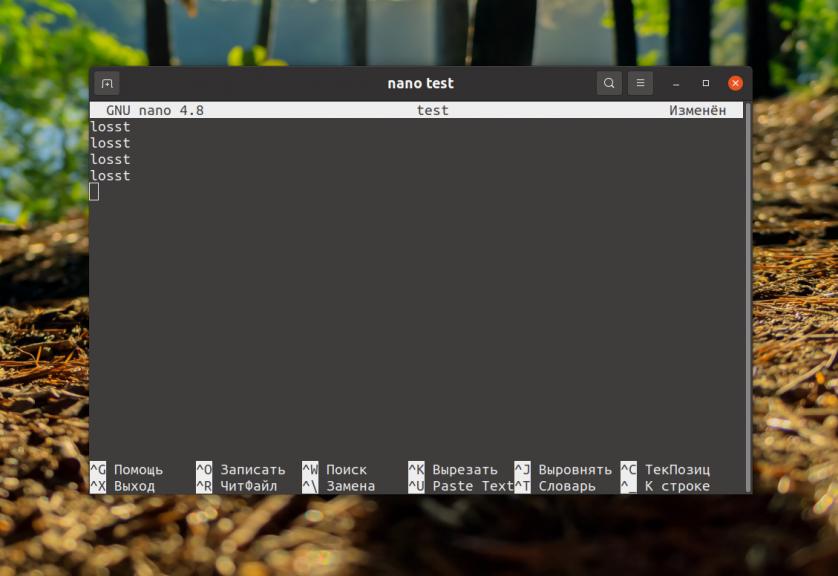
Hneď po stlačení klávesov vás editor požiada o zadanie názvu súboru, ktorý chcete uložiť:
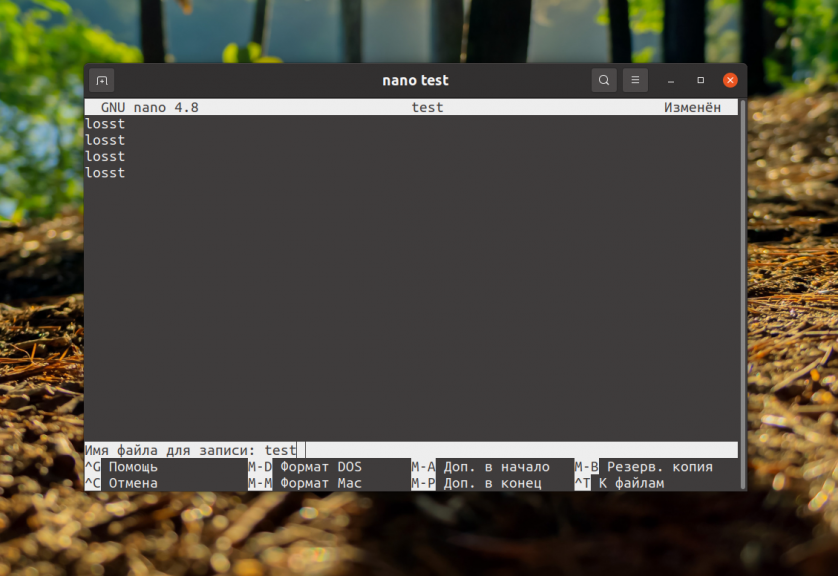
Po dokončení stlačte kláves Enter. Ak sa chcete vrátiť do okna úprav, stlačte klávesovú skratku Ctrl+X. Následne vás program informuje, že súbor bol úspešne uložený.
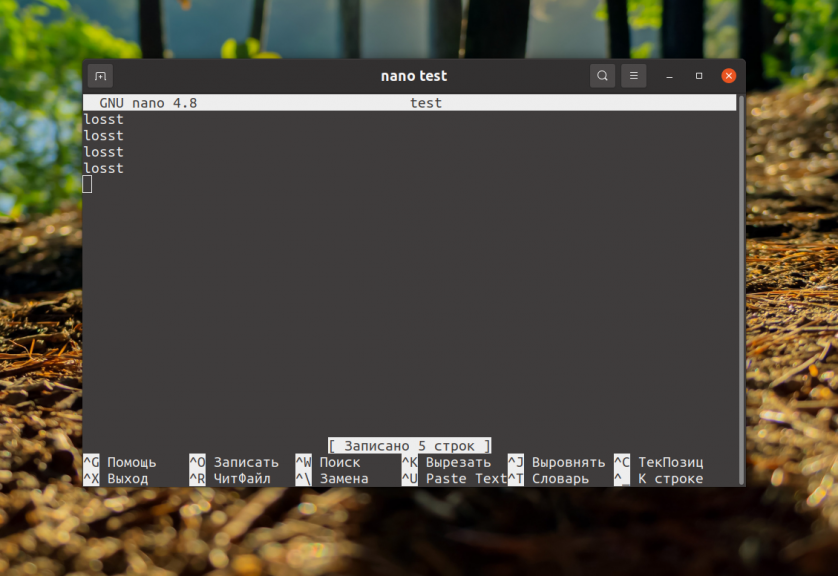
V tomto okamihu môžete zavrieť editor stlačením klávesovej skratky Ctrl+X.
Ukladanie bez práva zápisu
Uvažujme aj o prípade, keď potrebujete uložiť údaje do súboru, ktorý patrí inému používateľovi alebo superpoužívateľovi a tento záznam nemá prístup ani oprávnenie. V takom prípade sa používateľovi zobrazí: "Chyba zápisu /názov súboru/názov súboru: Prístup zamietnutý":
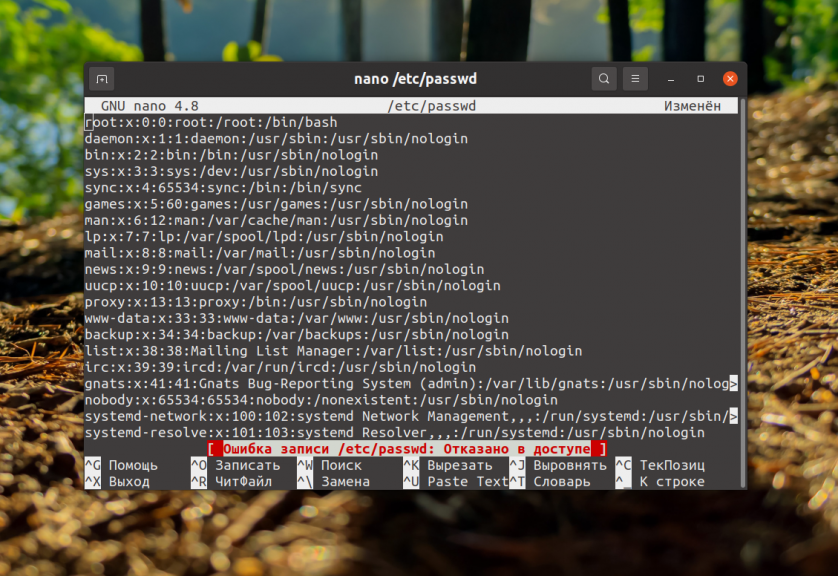
Ako problém vyriešiť? Najjednoduchším spôsobom je zatvoriť editor(Ctrl+X) bez uloženia zmien. Odpoveď na otázku znie: Nie:
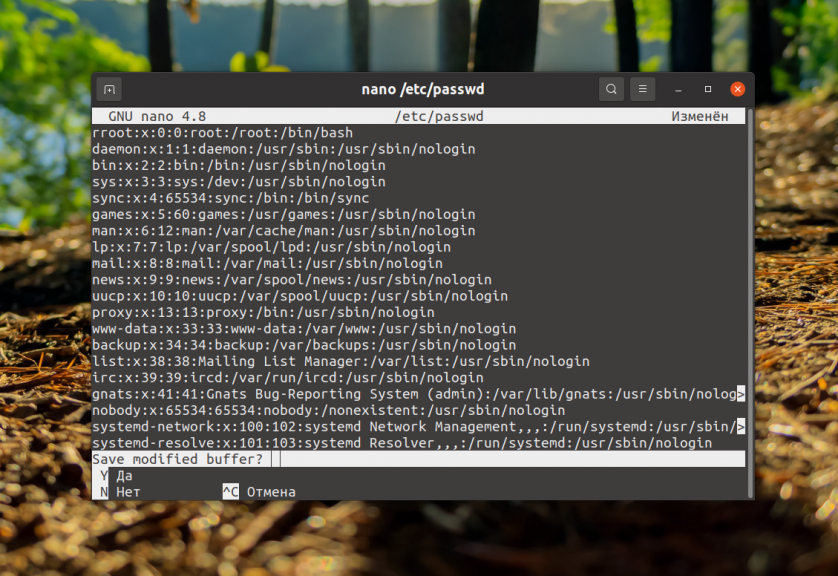
Po tomto úkone môžete spustiť editor ako superpoužívateľ:
$ sudo nano /etc/passwdPotom môžete údaje zapísať do súboru. Ak sa zmeny nemôžu stratiť, vo výzve na zadanie názvu súboru zadajte cestu k novému súboru vo vašom domovskom adresári, napr. ~/temp_passwd:
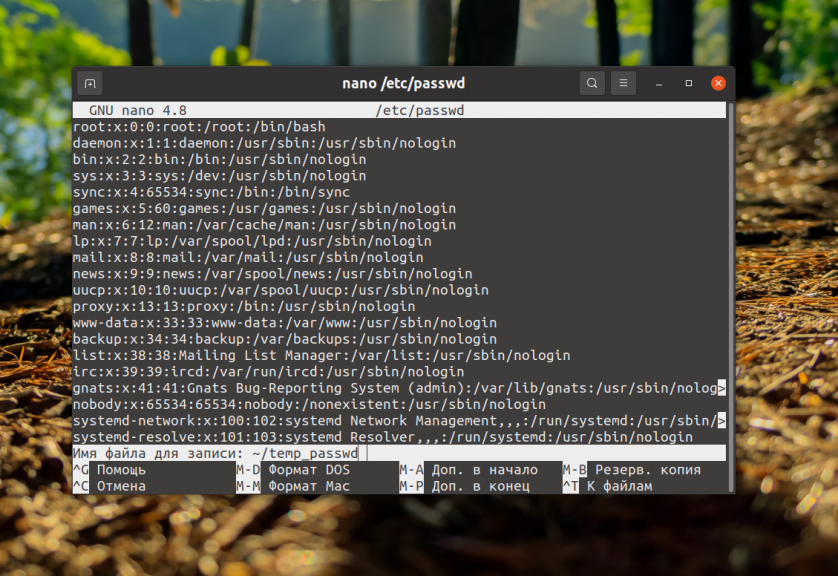
Ak sa však pokúsite uložiť údaje do súboru patriaceho inému používateľovi alebo superpoužívateľovi, ku ktorému nemáte prístup (napríklad konfiguračné súbory v adresári /etc), zobrazí sa chyba: "Error writing /filename/file name: Access denied":
Najjednoduchšie je zavrieť editor stlačením klávesovej skratky Ctrl+X bez uloženia zmien. Na otázku editora o uložení vyrovnávacej pamäte by ste mali odpovedať odpoveďou Nie:
A potom otvorte editor ako superužívateľ:
$ sudo nano /etc/passwdPotom budete môcť zapisovať údaje do súboru, ako je popísané vyššie. Ak nechcete prísť o zmeny, môžete počas dotazu na názov súboru zadať cestu k novému súboru vo svojom domovskom adresári, napr. ~/temp_passwd:
Súbor sa potom uloží tam, kam ho potom môžete ľahko presunúť a nahradiť starý príkazom mv pomocou sudo:
$ sudo mv ~/temp_passwd /etc/passwdNezabudnite, že všetky systémové súbory by ste mali upravovať ako superpoužívateľ.
Výhody aplikácie Nano
Má niekoľko výhod, ktoré z neho robia obľúbený textový editor pre používateľov Linuxu:
- Jednoduché používanie: má jednoduché rozhranie a ovládacie klávesy, takže je ideálny pre tých, ktorí s príkazovým riadkom začínajú. Nie je potrebné pamätať si zložité klávesové skratky ako v iných textových editoroch.
- Malá veľkosť a rýchle načítanie: je nenáročný na objem a rýchlo sa spúšťa, čo z neho robí skvelú voľbu na rýchle úpravy súborov na serveri alebo v termináli.
- Zvýrazňovanie syntaxe: podporuje zvýrazňovanie syntaxe pre rôzne programovacie jazyky, čo uľahčuje čítanie a úpravu kódu.
- Možnosť práce na vzdialených serveroch: funguje na príkazovom riadku, možno ho použiť na úpravu súborov na vzdialených serveroch cez SSH bez potreby grafického rozhrania.
- Možnosť ukladania a odosielania súborov: umožňuje jednoducho ukladať a odosielať súbory, ako aj vykonávať ďalšie základné operácie úpravy textu.
- Väčšina distribúcií Linuxu je štandardne dodávaná s programom Nano: používatelia Linuxu nájdu program Nano nainštalovaný vo väčšine distribúcií bez toho, aby ho museli inštalovať samostatne.
Vďaka týmto výhodám je Nano obľúbenou voľbou pre tých, ktorí hľadajú jednoduchý a efektívny textový editor v prostredí Linuxu.






































